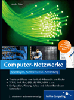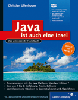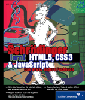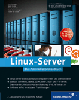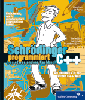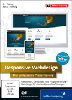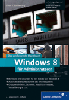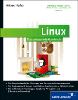3.3 Die Peripherie
Wie bereits erwähnt, gehören zur Peripherie sämtliche Geräte, die zusätzlich an den Computer angeschlossen werden. Peripheriegeräte sind Eingabegeräte, Ausgabegeräte oder gleichzeitig Ein- und Ausgabegeräte. Falls sie zur Datenspeicherung eingesetzt werden, bezeichnet man sie zusätzlich als Massenspeicher. Tabelle 3.4 zeigt eine Übersicht über die wichtigsten Peripheriegeräte und ihre Eigenschaften.
Einige Arten der Ein- und Ausgabe verwenden zwei aufeinanderfolgende Stufen von Geräten, die man gewissermaßen in einen Digital- und einen Analogteil untergliedern kann. Beispielsweise wird das anzuzeigende Monitorbild von der Grafikkarte generiert, aber erst auf dem Monitor tatsächlich angezeigt. Auf ähnliche Weise werden Töne von der Soundkarte erzeugt und von den angeschlossenen Lautsprechern oder Kopfhörern abgespielt. Andersherum werden sie durch ein Mikrofon analog eingegeben und von der Soundkarte in digitales Audio umgewandelt.
3.3.1 Massenspeicher

Die diversen Arten von Massenspeichern lassen sich in mehreren Hinsichten unterscheiden, zum Beispiel trennt man in drei Arten von physikalischen Schreib- und Leseverfahren:
- Magnetische Datenträger verwenden eine magnetisierbare Fläche als Datenspeicher; das Bitmuster wird durch magnetische Bereiche mit gegensätzlicher Polarität dargestellt. Beispiele sind etwa die Festplatte, Bandlaufwerke für Backups oder allerlei veraltete, exotische Gerätschaften wie Diskettenlaufwerke, ZIP- oder Jaz-Laufwerke.
- Bei optischen Datenträgern ist der Datenspeicher eine reflektierende Metallfläche, die von einem Laserstrahl abgetastet wird. Das Bitmuster wird durch hineingebohrte Vertiefungen (Pits) und unveränderte Stellen (Land) gebildet, die jeweils unterschiedlich stark reflektieren. Die wichtigsten Beispiele sind CDs und DVDs, die jeweils in nur lesbarer, einmal beschreibbarer und wiederbeschreibbarer Form erhältlich sind.
- Magneto-optische Datenträger verwenden ein Mischverfahren aus magnetischen und optischen Schreib- und Lesevorgängen:
Die Oberfläche wird durch Hitzeeinwirkung, die durch einen starken Laserstrahl erzeugt
wird, magnetisch veränderbar. Anschließend kann sie optisch durch einen Laserstrahl
gelesen und später wiederbeschrieben werden.
Magneto-optische Datenträger und die zugehörigen Laufwerke – zum Beispiel von SyQuest – waren eine Zeit lang unter Mac-Usern recht weit verbreitet, bevor in der zweiten Hälfte der 90er-Jahre der Siegeszug der beschreibbaren CDs (und später DVDs) begann. Heute ist ihre Bedeutung stark zurückgegangen. Die mit anderen wiederbeschreibbaren DVDs inkompatible DVD-RAM hat Ähnlichkeiten mit einer MO-Disc, ist aber keine (nähere Informationen finden Sie unter http://de.wikipedia.org/wiki/Magneto_Optical_Disk#Unterschiede_der_MO_zu_einer_DVD-RAM).
Weitere wichtige Unterscheidungsmerkmale betreffen nur die magnetischen Datenträger. Jeder von ihnen verwendet eines von zwei verschiedenen Grundkonzepten:
- Der Datenträger ist eine rotierende runde Scheibe; der Schreib-/Lesekopf kann sich
nach außen und innen bewegen. Eine bestimmte Region der Platte kann also gelesen oder
beschrieben werden, sobald sie unter der Achse des Kopfes vorbeirotiert und der Kopf
gerade den korrekten Abstand vom Mittelpunkt hat. Genau wie beim Arbeitsspeicher wird
dieses Zugriffsverfahren auch hier als Random Access bezeichnet.
Es gibt wiederum zwei Arten von Datenträgern in Scheibenform: Bei der Festplatte bilden Laufwerk und Datenträger eine untrennbare Einheit, während die diversen Wechseldatenträger (Diskette und Ähnliche) zum Arbeiten ins Laufwerk gesteckt und später wieder herausgenommen werden können. Dies macht sie zwar flexibler als Festplatten, aber dafür sind Letztere mit viel mehr Speicherkapazität ausgestattet und überdies erheblich schneller.
- Die andere Form magnetischer Datenträger sind die verschiedenen Arten von Magnetbändern.
Ein langes, dünnes Band wird unter dem statischen Schreib-/Lesekopf entlanggezogen.
Der Zugriff auf die Daten findet nicht, wie bei den Platten, beliebig statt, sondern
nur der Reihe nach hintereinander (sequenziell). Deshalb werden sie auch nicht für
die normale Gebrauchsspeicherung von Daten verwendet, sondern dienen vor allem der
Datensicherung (Backup).
Früher wurden große Spulen mit Magnetbändern eingesetzt, die den alten Tonbandrollen entsprachen. Genau wie die Tonbänder nach und nach durch kompakte Audio- und später Videokassetten ersetzt wurden, in denen die beiden stark verkleinerten Spulen fest untergebracht waren, wurden auch entsprechende Magnetbandkassetten zur Datenspeicherung entwickelt, die man Streamer-Tapes nennt. Die bisher neueste Form ist der DAT-Streamer, bei dem die aus dem Audiobereich stammende Digitalkassette DAT als Datenspeicher eingesetzt wird. Der Vorteil ist, dass bei diesen speziellen Kassetten durch schnelles Spulen zu wiedererkennbaren Markierungen eine Art Random Access möglich wird.
Vorübergehend – von den späten 70er- bis zur ersten Hälfte der 80er-Jahre – gab es für Homecomputer auch die Möglichkeit, gewöhnliche Audiokassetten als Datenspeicher zu verwenden (Datasette genannt).
Festplatten
Der mit Abstand wichtigste Massenspeicher in einem Computer ist die Festplatte. Es handelt sich um einen Stapel runder Metallplatten, die auf einer gemeinsamen drehbaren Achse angeordnet sind. Wie eine Gabel fahren die übereinander angeordneten Schreib-/Leseköpfe zwischen diese Platten. Das ganze Gebilde ist vakuumverschweißt und muss es auch bleiben, weil die Köpfe in einer Entfernung über der Platte schweben, die einem Bruchteil der Dicke eines menschlichen Haares entspricht – ein Staubkorn hätte auf dieses sensible Gefüge die Wirkung eines Felsbrockens.
Die einzelnen Speicherregionen der Festplatte werden traditionell nach einem Schema nummeriert, das man als CHS-Verfahren (Cylinder, Head, Sector) bezeichnet: Die Zylinder, auch Spuren genannt, sind konzentrische Kreise auf den einzelnen Scheiben, die von innen nach außen durchnummeriert werden. Mit den Kopfnummern werden nacheinander die einzelnen Seiten der Platten bezeichnet. Die Sektoren sind schließlich Einteilungen der Zylinder – traditionell in Form von »Kuchenstücken«, sodass die Datendichte nach außen immer weiter abnimmt und auf diese Weise Speicherplatz vergeudet wird. Jeder Sektor besitzt nämlich eine feste Größe von 512 Byte.
Aus diesem Grund wurde für neuere Festplatten ein Verfahren entwickelt, das den Platz ökonomischer ausnutzt: Jeder Zylinder wird individuell in verschieden viele gleich große Sektoren unterteilt. Die Sektoren aller Platten werden nacheinander durchnummeriert. Dieses Verfahren wird als LBA (Logical Block Addressing) bezeichnet. Abbildung 3.4 zeigt schematisch den Unterschied zwischen CHS und LBA an je einer einzelnen Platte.
Abbildung 3.4 Schematische Darstellung des Unterschieds zwischen CHS- und LBA-Festplattenadressierung
Die Größe aktueller Festplatten liegt üblicherweise zwischen 250 Gigabyte und 2 Terabyte. Wie bereits im vorigen Kapitel erwähnt, sind die Angaben der Festplattenhersteller, die beispielsweise »250 GB« lauten, leicht irreführend: Es handelt sich tatsächlich um 250 Milliarden Byte.
Um diese relativ großen Platten effizienter nutzen zu können, lohnt es sich, sie zu partitionieren. Eine Partition ist eine Unterteilung der Festplatte; sie wird vom Betriebssystem wie ein eigenständiges Laufwerk behandelt. Auf diese Weise können Sie zum Beispiel Ihre Daten und Programme logisch sortieren und sparen Zeit beim Defragmentieren (Aufräumen zerstückelter Dateien), weil Sie dieses reihum mit einzelnen Partitionen durchführen können. Falls Sie mehrere Betriebssysteme auf demselben Rechner installieren möchten, sind Sie in den meisten Fällen sogar zur Partitionierung gezwungen.
Es gibt verschiedene Arten von Partitionen; wichtig ist vor allem der Unterschied zwischen primären, erweiterten und logischen Partitionen.
Die Partitionsdaten werden auf der Festplatte selbst in der sogenannten Partitionstabelle gespeichert. Diese Tabelle befindet sich am Ende des allerersten Sektors einer jeden Festplatte. Dieser Sektor – CHS 0,0,1 oder LBA 0 – ist der Haupt-Bootsektor (Master Boot Record oder kurz MBR). In Tabelle 3.5 wird sein Aufbau gezeigt.
| Startadresse | maximale Länge (Byte) | Inhalt |
|
0x0000 (0) |
440 |
Bootloader |
|
0x01B8 (440) |
4 |
Disk-Signatur |
|
0x01BC (444) |
2 |
zwei Nullbytes (0x0000) |
|
0x01BE (446) |
64 |
Partitionstabelle |
|
0x01FE (510) |
2 |
MBR-Signatur (Magic Number) |
Der Bootloader wird beim Start des PCs von dessen BIOS aufgerufen. Er dient dazu, das Betriebssystem zu starten oder – als Bootmanager – eines von mehreren zur Auswahl zu stellen.
Die eigentliche Partitionstabelle beginnt bei Byte 446 (hexadezimal 0x01BE) und ist maximal 64 Byte groß – für jeden der maximal vier Partitionseinträge stehen also 16 Byte zur Verfügung. Der Aufbau eines solchen Eintrags wird in Tabelle 3.6 gezeigt.
Das Byte 0x04 eines Partitionseintrags legt den Partitionstyp fest. Die wichtigsten bekannten Typen sind:
- 0x00: leer
- 0x01: FAT12 (Disketten)
- 0x04: FAT16 (bis 32 MB)
- 0x05: erweiterte Partition
- 0x06: FAT16 (ab 32 MB)
- 0x07: HPFS (OS/2), NTFS (Windows NT)
- 0x0B: FAT32
- 0x0C: FAT32, BIOS-Erweiterung
- 0x0E: FAT16 (ab 32 MB, BIOS-Erweiterung)
- 0x0F: erweiterte Partition, BIOS-Erweiterung
- 0x12: EISA-Partition
- 0x42: dynamisches Volume
- 0x82: Linux Swap
- 0x83: Linux Native
- 0x8E: Linux LVM
- 0xA0: Hibernation
- 0xA5: FreeBSD
- 0xA6: OpenBSD
- 0xA9: NetBSD
- 0xFD: RAID
Auch erweiterte Partitionen werden in die Partitionstabelle des MBR eingetragen. An der darin angegebenen Adresse befindet sich eine weitere Partitionstabelle mit nur zwei Einträgen: Der erste verweist auf eine logische Partition, der zweite wiederum auf eine solche verkürzte Partitionstabelle und so weiter. Auf diese Weise wird eine einfach verkettete Liste (siehe Abschnitt 10.1, »Algorithmen und Datenstrukturen«) aus logischen Partitionen erstellt.
Aktuelle Betriebssysteme können nur eine erweiterte Partition verwalten, aber diese kann theoretisch beliebig viele logische Partitionen enthalten. In der Praxis findet die Anzahl ihre Grenze in der Anzahl der Sektoren, da eine logische Partition stets ganze Sektoren und keine Teile davon belegt. Zudem können einige Betriebssysteme wie MS-DOS oder ältere Windows-Versionen nur eine begrenzte Anzahl logischer Partitionen verwalten; typischerweise sind es dort 16. In Microsoft-Betriebssystemen werden die logischen Partitionen übrigens als logische Laufwerke bezeichnet.
Für die Partitionierung können je nach Betriebssystem unterschiedliche Programme eingesetzt werden. MS-DOS und die von ihm abgeleiteten Betriebssysteme Windows 95, 98 und Me enthalten ein einfaches Konsolen-Dienstprogramm namens fdisk; unter Linux steht ein gleichnamiges Programm zur Verfügung, das allerdings mehr Komfort bietet. Windows NT, 2000, XP und Vista enthalten ein grafisches Programm namens Festplattenmanager (Windows NT) beziehungsweise Datenträgerverwaltung. Unter Mac OS X wird schließlich ein Programm namens Laufwerke konfigurieren mitgeliefert.
Alle genannten Systemprogramme für die Partitionierung haben einen Nachteil: Sie können Änderungen nur vornehmen, indem sie eine bestehende Partition mit allen Daten vollständig löschen und an ihrer Stelle eine oder mehrere neue anlegen. Wenn Sie dagegen bestehende Partitionen verkleinern, vergrößern, zusammenfassen oder trennen möchten, benötigen Sie einen kommerziellen Partitionsmanager wie Partition Master. Vor dem Einsatz eines solchen Programms ist es allerdings dringend zu empfehlen, alle wichtigen Daten zu sichern – durch diverse Fehler oder durch einen Stromausfall während der Partitionsänderung kann es zu einem vollständigen Datenverlust kommen.
Einen Schritt weiter als die Partitionierung von Festplatten geht übrigens die Verwendung sogenannter RAID-Systeme, die häufig im Serverbereich anzutreffen sind: Das Redundant Array of Independent (oder Inexpensive) Disks fasst mehrere physikalische Festplatten zu einer Einheit zusammen, entweder aus Performancegründen oder für eine Verbesserung der Datensicherheit. RAID wird entweder von einer speziellen Hardwarekomponente namens RAID-Controller bereitgestellt oder als SoftRAID über Treiber des Betriebssystems – in den Windows-Server-Systemen ist es beispielsweise bereits eingebaut.
Man unterscheidet acht verschiedene einfache RAID-Levels, die von 0 bis 7 durchnummeriert werden, sowie zahlreiche Kombinationen aus diesen. Die Levels unterscheiden sich bezüglich der Art, wie sie die einzelnen Festplatten nutzen, voneinander. Die wichtigsten Levels sind 0, 1, 5, 6, 01 und 10:
- RAID 0: Stripe Set, mindestens zwei Festplatten. Die Speicherkapazitäten mehrerer Festplatten werden in einzelne »Streifen« zerschnitten. Die Daten werden abwechselnd auf den verschiedenen Platten gespeichert, wobei die Streifen jeder Platte fortlaufend beschrieben werden. Diese Methode steigert nur die Performance des Systems, aber nicht die Sicherheit.
- RAID 1: Mirroring, mindestens zwei Festplatten. Die Daten einer ganzen Festplatte werden jeweils komplett auf einer zweiten Platte gespeichert. Diese Variante bietet die höchstmögliche Sicherheit, aber keinerlei Steigerung der Performance.
- RAID 5: Stripe Set mit Parity, mindestens drei Festplatten. Diese RAID-Version bietet einen Kompromiss zwischen Geschwindigkeits- und Sicherheitsverbesserung: Es wird ein Stripe Set erzeugt wie bei Level 0; allerdings wird zusätzlich ein Bereich auf jeder Platte für Prüfsummen (Parity) verwendet, um nachträglich Fehler beseitigen zu können. Die Parity wird mithilfe einer bitweisen XOR-Operation berechnet: Eine Bitfolge von Festplatte 1 und eine gleich lange Bitfolge von Platte 2 werden durch XOR (Exklusiv-Oder) verknüpft und auf Festplatte 3 gespeichert. Beim nächsten Durchgang werden die Daten auf Platte 2 und 3 abgelegt und die Parity auf der ersten. Dies erhöht den Brutto-Speicherbedarf je nach Anzahl verwendeter Festplatten: Bei drei Festplatten steigt er um 1/3, bei vier Festplatten um 1/4 und so weiter.
- RAID 6: Advanced Data Guarding, mindestens vier Festplatten. Das Verfahren funktioniert im Prinzip wie RAID 5, allerdings werden zwei verschiedene Parity-Werte berechnet. Dadurch verkraftet ein RAID-6-Array den Ausfall von bis zu zwei Festplatten.
- RAID 01 (oder 0+1), mindestens drei Festplatten. Eine Kombination aus RAID 0 und 1, bei der die Daten zuerst in ein Stripe Set zerlegt und dann auf zwei RAID-0-Arrays (oder ein RAID-0-Array und eine Einzelplatte) verteilt werden.
- RAID 10, mindestens vier Festplatten. Dies ist die umgekehrte Kombination aus RAID 1 und 0; die Daten werden zuerst vom RAID-Controller gespiegelt und dann auf zwei RAID-1-Arrays gespeichert.
Moderne Storage-Systeme verwenden ein interessantes Zusatzfeature: Die sogenannten Hot-Swap-Festplatten können im laufenden Betrieb ausgetauscht werden, um sofort Ersatz für ausgefallene Platten zu schaffen.
Die Geschwindigkeit von Festplatten wird durch unterschiedliche Werte angegeben. Die erste wichtige Information ist die Umdrehungsgeschwindigkeit. Sie beträgt bei vielen aktuellen Festplatten 7.200 Umdrehungen pro Minute; einige Modelle arbeiten auch nur mit 5.400 U/min, während manche ganz neuen Platten oder SCSI-Festplatten für Server mit 10.000 U/min laufen. Es handelt sich hier um die Angabe einer konstanten Winkelgeschwindigkeit (Constant Angular Velocity oder kurz CAV). Bei der klassischen CHS-Adressierung werden Daten auf den Außenbezirken der Platte deutlich langsamer gelesen und geschrieben als innen, weil dieselbe Datenmenge auf einem erheblich längeren Ringabschnitt untergebracht ist.
Alle anderen Geschwindigkeitsangaben sind statistische Werte und werden durch Benchmarktests ermittelt. Die mittlere Zugriffszeit gibt an, wie lange es dauert, einen zufällig gewählten Sektor anzusteuern – man verwendet sehr viele Messungen, um die unterschiedlichsten aufeinanderfolgenden Sektorpositionen zu messen. Die Größenordnung der Werte liegt bei einem Bereich von 10 Millisekunden. Neben der mittleren Zugriffszeit wird die Geschwindigkeit des Schreib- und des Leseflusses gemessen. Diese Werte liegen bei aktuellen S-ATA- oder EIDE-Festplatten zwischen 30 und 40 MByte/s.
Zu guter Letzt sind alle modernen Festplatten mit einem internen Cache ausgestattet, dessen Größe meist zwischen 2 und 8 MByte beträgt. Er beschleunigt Zugriffe auf die Festplatte durch Pufferung des Datenstroms. Sie können davon ausgehen, dass ein größerer Cache die Schreib- und Lesezugriffe noch ein wenig schneller macht.
Als Alternative zur Festplatte gewinnt seit etwa drei Jahren ein neuer Datenträgertyp an Bedeutung: die Solid State Disk (SSD). Im Inneren befinden sich etwa 64 bis 256 GByte Flash-EPROM, und nach außen weist das Gerät einen gewöhnlichen Festplattenanschluss auf (S-ATA für interne oder USB 2 oder 3 für externe Festplatten). Vorreiter für diese Entwicklung waren die seit den späten 90er-Jahren verfügbaren USB-Sticks, die anfangs über 16 bis 32 MByte Speicher verfügten und inzwischen bei 16 bis 32 GByte angelangt sind, wobei die Preise langfristig betrachtet immer weiter fallen. Da SSDs und USB-Sticks im Gegensatz zu anderen internen oder externen Datenträgern keinerlei mechanische Komponenten besitzen, sind sie recht schnell und stromsparend. Man kann davon ausgehen, dass die mechanische Festplatte im PC-Bereich in den nächsten Jahren fast flächendeckend durch die SSD ersetzt werden wird.
Magnetische Wechseldatenträger
In den letzten Jahren sind magnetische Wechseldatenträger fast völlig aus der Mode gekommen. USB-Sticks oder kleine, günstige, externe USB-Festplatten, die keine zusätzliche Stromversorgung benötigen, erledigen die entsprechende Aufgabe viel problemloser und praktischer. Insofern sind die nachfolgenden Informationen eher historischer Natur.
Sowohl PCs als auch Macs werden heute ohne das klassische Diskettenlaufwerk ausgeliefert. Das 1980 von Sony entwickelte 3,5-Zoll-Laufwerk besitzt eine maximale Speicherkapazität von 1,44 Megabyte (zwei Seiten × 80 Spuren × 18 Sektoren × 512 Byte pro Sektor) und ist recht langsam. Früher gab es 3,5-Zoll-Disketten mit noch weniger Speicherkapazität; außerdem waren in der Frühzeit der PCs 5,25-Zoll-Modelle mit höchstens 1,2 Megabyte Kapazität üblich.
Eine Diskette oder Floppy Disk ist eine mit magnetisierbarem Metallstaub versetzte runde Kunststoffscheibe, die zum Schutz in einer quadratischen Kunststoffhülle steckt, die vollständig in das Laufwerk geschoben wird. Die 3,5-Zoll-Diskette ist mit einem kleinen Schiebeschalter ausgestattet. Wird er geöffnet, ist die Diskette schreibgeschützt; in geschlossenem Zustand kann sie dagegen beschrieben werden.
Es wurden einige Versuche unternommen, Nachfolger für das Diskettenlaufwerk mit höherer Kapazität und Geschwindigkeit zu etablieren. Die wichtigsten dieser Versuche waren die ZIP- und Jaz-Laufwerke von Iomega, die 100 oder 250 Megabyte beziehungsweise ein oder zwei Gigabyte fassten. Eine weitere Alternative war das LS-120-Laufwerk, dessen eigene Spezialdisketten eine Kapazität von 120 Megabyte aufwiesen und das zusätzlich normale 3,5-Zoll-Disketten lesen konnte. Gegen die Konkurrenz der (wieder-)beschreibbaren CDs und DVDs und vor allem der USB-Sticks, die höhere Kapazitäten ermöglichen und erheblich billiger sind, kommen sie aber alle nicht an.
CD, DVD und Blu-ray-Disc
Die eigentliche Informationsfläche einer CD oder DVD besteht jeweils aus einer hauchdünnen Metallschicht, die von einem Laserstrahl mit einer bestimmten Brennweite abgetastet wird. Die verschiedenen Farben (Gold, Silber, Blau oder Grün) kommen durch unterschiedliche Metalllegierungen zustande. Vertiefungen in dieser Oberfläche (Pits) wechseln sich mit der normalen, unversehrten Fläche (Land) ab und bilden so das Bitmuster. Die unterschiedlichen Reflexionseigenschaften der Pit- und Land-Bereiche werden vom Lesekopf des CD- oder DVD-Players als Daten, Musik oder Video interpretiert. Zum Schutz vor Beschädigung wird die empfindliche Metallschicht durch eine verhältnismäßig dicke Schutzschicht aus durchsichtigem Kunststoff abgedeckt.
Die Compact Disc (CD) wurde 1982 von Sony und Philips vorgestellt, zunächst lediglich als neuartiger Tonträger (Audio-CD). Nach gut zehn Jahren war es der Musikindustrie gelungen, fast den gesamten Tonträgermarkt auf CDs umzustellen. Eigentlich kein Wunder: Mit ihrer kompakten Größe, ihrer Unempfindlichkeit, den guten Digitalaudio-Eigenschaften (44,1 kHz Sampling-Rate, 16 Bit Sampling-Tiefe, Stereo) und Platz für 74 Minuten Musik war sie für den normalen Konsumentenmarkt besser geeignet als die klassische Vinyl-LP – obwohl analoge Aufnahmen für bestimmte Musikrichtungen passender oder zumindest beliebter sind und professionelle DJs natürlich nach wie vor oft Vinyl verwenden, zumal die Sampling-Rate aufgrund der analogen Natur des Mediums sogar höher ist als bei der CD.
Die CD auch als Speichermedium für Daten zu verwenden lag aufgrund ihrer Eigenschaften nah. Die erste Variante war die CD-ROM, eine ab Werk mit vorgegebenem Inhalt versehene Daten-CD, die für die Lieferung von Software oder für Multimedia-Präsentationen verwendet wird. Seit etwa 1995 wird beinahe jeder PC mit einem CD-ROM-Laufwerk ausgestattet, das diese Datenträger lesen kann. Eine CD-ROM besitzt eine maximale Speicherkapazität von 650 Megabyte, bei neueren Versionen sind es 700 oder gar 800. Da Audio-CDs mit weniger Verwaltungsdaten auskommen, passt etwas mehr Musik darauf, als die direkte Umrechnung dieser Werte in 10 MByte pro Minute Musik vermuten lassen würde, nämlich 74, 80 oder 90 Minuten. Beachten Sie, dass ältere Audio-CD-Player keine CDs mit einer längeren Spieldauer als 74 Minuten abspielen können.
Die Spezifikationen für die verschiedenen CDs werden in den sogenannten bunten Büchern (englisch: rainbow books) dokumentiert:
- Das Red Book spezifiziert die Audio-CD, die aus einem Inhaltsverzeichnis (Table of
Contents) und bis zu 99 Audiotracks besteht. Beachten Sie, dass eine Audio-CD, auf
der die ärgerlichen Kopierschutzmaßnahmen der Musikindustrie verwendet werden, nicht
dem Red Book entspricht und deshalb eigentlich gar keine richtige Audio-CD ist.
Eine aktuelle Ergänzung der Audio-CD ist dagegen ein Format, das als CD-Text bezeichnet wird: Neben den reinen Audiodaten können kurze Textinformationen wie Interpreten und Titel in die Tracks geschrieben werden. Neue CD-Player und CD-Abspielprogramme für Computer zeigen diese Informationen an; aktuelle Brennsoftware kann sie auch auf beschreibbare CDs schreiben.
- Das Yellow Book ist der Standard für die CD-ROM, die ursprüngliche Daten-CD. Sie war von Anfang an als Mixed-Mode-CD ausgelegt, kann also neben den Computerdaten auch Audiotracks enthalten.
- Im Green Book wurde das Format der Philips CDi (für »interactive«) festgelegt. Der CDi-Player war ein an den Fernseher anschließbares Gerät zum Abspielen von Multimedia-Präsentationen. Es kam kurz vor dem Siegeszug der Multimedia-CD-ROM und des Webs auf den Markt und verkaufte sich schlecht.
- Das Orange Book standardisiert die beschreibbare CD (CD-R, für »recordable«) und die wiederbeschreibbare CD (CD-RW, rewritable).
- Das White Book definiert das Format der Video-CD (nicht etwa der DVD).
- Das Blue Book ist eine Erweiterung des Yellow-Book-Standards im Hinblick auf Mixed-Mode-CDs: Es wird genauer festgelegt, wie Audio- und Datentracks aufeinanderfolgen sollen, damit die CD sowohl von einem alten Audio-CD-Player als auch von einem modernen CD-ROM-Laufwerk in einem Computer abgespielt werden kann.
Die Geschwindigkeit eines CD-ROM-Laufwerks wird als Vielfaches der Datenübertragungsrate eines Audio-CD-Players angegeben: Audio-CDs werden mit 150 KByte/s abgespielt; ein 48x-CD-ROM-Laufwerk schafft entsprechend 48 × 150 KByte/s = 7.200 KByte/s oder etwa 7,03 MByte/s. Anders als bei den Festplatten handelt sich bei diesen Geschwindigkeitsangaben um eine konstante lineare Geschwindigkeit (Constant Linear Velocity, abgekürzt CLV) – trotz der unterschiedlichen Radien der verschiedenen Spuren geschieht das Lesen und Schreiben immer gleich schnell.
Bei den beschreibbaren CD-Rs werden die Pits durch einen besonders starken Laserstrahl in die Metalloberfläche gebohrt. Die wiederbeschreibbare CD-RW verwendet dagegen Pits mit einer viel geringeren Tiefe, die beim Überschreibvorgang wieder »abgeschliffen« werden können. Auf diese Weise lässt sich eine CD-RW bis zu 1.000 Mal beschreiben. Beachten Sie, dass CD-ROM-Laufwerke und Audio-CD-Player, die ungefähr vor Ende 1998 gebaut wurden, keine CD-RWs lesen können.
Da das Wiederbeschreiben einer CD-RW aufwendiger ist, geschieht es beim gleichen Brenner langsamer als das Beschreiben einer normalen CD-R. Aus diesem Grund enthalten CD-RW-Brenner in der Regel drei Geschwindigkeitsangaben in ihrer Spezifikation oder gar aufgedruckt auf dem Gerät selbst: »40x/12x/48x« bedeutet zum Beispiel, dass der CD-Brenner CD-Rs mit 40-facher Geschwindigkeit beschreibt, CD-RWs 12-fach wiederbeschreibt und sämtliche CDs mit 48-facher Geschwindigkeit liest.
Als die beschreibbaren CDs eingeführt wurden, musste übrigens sämtlicher Inhalt in einem einzigen Durchgang darauf gebrannt werden. Bei Audio-CDs heißt dieses Verfahren Disc-at-once. Erst etwas später wurde ein Verfahren entwickelt, das man als Multisession-Format bezeichnet: Eine CD kann in mehreren Durchgängen (Sessions) gebrannt werden. Nach jeder neuen Session wird ein neues Inhaltsverzeichnis geschrieben. Sie können sich aussuchen, ob die Dateien der alten Sessions darin enthalten sein sollen, sodass sie weiterhin lesbar sind, oder ob sie weggelassen werden sollen – es ist, als seien sie nie auf der CD enthalten gewesen. Das spezielle Multisession-Verfahren für Audio-CDs wird als Track-at-once bezeichnet.
Jede Session besteht aus einem Anfangsbereich namens Lead-in-Area, den eigentlichen Daten und einem Abschlussbereich, der Lead-out-Area. Da diese Grenzbereiche eine gewisse Größe haben, steht auf einer CD mit vielen Sessions etwas weniger Speicherplatz für Daten zur Verfügung als auf einer CD, die in einem einzigen Durchgang gebrannt wurde.
Für das Brennen einer CD ist spezielle Software erforderlich. Für Windows ist das Programm Nero Burning ROM zu empfehlen; das bekannteste Programm für den Mac ist Toast von Roxio. Allerdings beherrschen die Betriebssysteme Windows (ab XP) und Mac OS X auch selbst das Beschreiben von CD-Rs und CD-RWs. Wirklich empfehlenswert ist der Zugriff auf diese Bordmittel allerdings nicht; sie bieten nur sehr wenige Einstellmöglichkeiten und überlassen Ihnen so keine richtige Kontrolle über den Brennvorgang.
Welche Software Sie auch immer verwenden wollen – achten Sie darauf, dass sie mit der BURN-Proof-Technologie moderner Brenner umgehen kann, die den CD-Rohling davor schützt, durch ein Abreißen des Schreibstroms (Buffer Underrun) zerstört zu werden.
CD-Datenformate und -Dateisysteme
Eigentlich gehört dieses Thema nicht in das vorliegende Kapitel – die theoretischen Grundlagen der Dateisysteme für Festplatten werden in Kapitel 5, »Betriebssystemgrundlagen«, ausführlich beschrieben; in Kapitel 6, »Windows«, Kapitel 7, »Linux«, und Kapitel 8, »Mac OS X«, folgen jeweils konkrete Beispiele. Da für CDs und DVDs jedoch besondere Bedingungen gelten, wird das Thema hier an Ort und Stelle vorweggenommen.
Wenige Möglichkeiten für Fehler entstehen, wenn Sie eine reine Audio-CD brennen. Ihre Spezifikation nach dem Red-Book-Standard hat sich seit über 30 Jahren nicht geändert und wird von jedem CD-Brenn-Programm beherrscht. Einige ältere Audio-CD-Player mögen möglicherweise keine Track-at-once-CDs und bestehen auf der Disk-at-once-Variante oder spielen die CD erst ab, wenn Sie sie abschließen – mit einem endgültigen Lead-out-Bereich versehen, der keine weiteren Sessions mehr gestattet.
Bei Daten-CDs sah die Sache lange Zeit erheblich komplizierter aus. Das ursprüngliche CD-ROM-Dateiformat für PCs wird ISO 9660 genannt. Für die damaligen DOS/Windows 3.1-Rechner waren seine vielfältigen Einschränkungen kein Problem: Genau wie ISO 9660 konnten auch die Dateisysteme dieser Betriebssysteme beispielsweise nur mit kurzen Dateinamen im »8.3-Format« umgehen: bis zu acht Zeichen für den eigentlichen Dateinamen und drei Zeichen für die durch einen Punkt getrennte Erweiterung, die unter Windows den Dateityp angibt.
Problematisch wurde ISO 9660 erst mit der Einführung von Windows 95: Dieses Betriebssystem war das erste weitverbreitete PC-System, das mit langen Dateinamen (bis zu 255 Zeichen) umgehen konnte. Aus diesem Grund entwickelte Microsoft eine ISO-9660-Erweiterung namens Joliet, die bald von sämtlichen CD-ROM-Treibern unter Windows 95 und seinen Nachfolgern unterstützt wurde.
Unter dem klassischem Mac OS konnte dagegen zum Beispiel das hauseigene HFS-Dateisystem auf die CD gebrannt werden. Problematisch wurde es erst, wenn man eine CD benötigte, die unter dem klassischen Mac OS 9 und unter Windows laufen sollte. Zwar konnte der Mac das ISO-9660-Format lesen, allerdings nur ohne Joliet-Erweiterung – die langen Dateinamen einer Windows-CD wurden zerstückelt. Erfreulicherweise gab es Abhilfe durch Drittanbietertools.
Eine andere Lösung waren Mac-OS/Windows-Hybrid-CDs mit zwei Partitionen. Der Windows-Rechner konnte dabei nur die ISO-Session lesen, während den Mac nur der HFS-Teil interessierte. Üblicherweise wurden die eigentlichen Daten in Wirklichkeit nur einmal auf die CD geschrieben, und zwar in die ISO-Partition; die HFS-Partition enthielt eine Verknüpfung, die dorthin verwies.
Seit einigen Jahren steht nun jedoch das Universal Disk Format (UDF) zur Verfügung. Es handelt sich um eine Erweiterung von ISO 9660, die plattformübergreifend lange Dateinamen unterstützt. Es wurde ursprünglich vor allem für DVDs entwickelt, kann – und sollte – aber auch für CDs eingesetzt werden.
DVDs
Die Digital Versatile Disc (DVD) ist äußerlich nicht von einer CD zu unterscheiden. Es handelt sich ebenfalls um einen optischen Datenträger, allerdings mit einer erheblich höheren Speicherdichte. Die sogenannten Double-Layer-DVDs besitzen statt der einen Metallschicht zwei übereinander angeordnete, die von einem Laser mit unterschiedlicher Brennweite abgetastet werden. Zudem gibt es auch doppelseitige DVDs. Die Speicherkapazität beträgt 4,7 Gigabyte pro Schicht. Um einen abendfüllenden Spielfilm in hoher Qualität mitsamt Surround-Tonspuren in mehreren Sprachen, Untertiteln und einer interaktiven Menüsteuerung zu speichern, werden aber in der Regel Double-Layer-DVDs verwendet.
DVDs werden zum einen für die Verbreitung von Verleih- und Verkaufsvideos eingesetzt; der Wohnzimmer-DVD-Player hat den VHS-Videorekorder bereits weitgehend verdrängt. Zum anderen wird die DVD-ROM als Datenspeicher immer beliebter. Betriebssystemdistributionen, Multimedia-Enzyklopädien oder aufwendige Computerspiele werden immer häufiger auf DVD ausgeliefert, weil die Arbeit mit einem Stapel CDs allmählich genau so lästig wird wie vor Jahren die Windows 3.11-Installation mithilfe von acht Disketten.[Anm.: Die Krönung war dann Windows 95, das auf 45 (!) Disketten geliefert wurde.]
Um DVD-ROMs zu verwenden, benötigen Sie ein DVD-ROM-Laufwerk (das grundsätzlich auch CDs lesen kann). Die Geschwindigkeit wird als Vielfaches der Datenrate eines Video-DVD-Players (etwa 1,3 MByte/s) angegeben. Ein 16x-DVD-Laufwerk erreicht also eine Datenübertragungsleistung von gut 20,8 MByte/s. Es werden grundsätzlich zwei Geschwindigkeitswerte wie 16x/48x angegeben, wobei der zweite Wert für die Geschwindigkeit steht, mit der das Laufwerk CD-ROMs liest (natürlich als Vielfaches der CD-Player-Rate).
Wenn Sie auf Ihrem PC Video-DVDs ansehen möchten, benötigen Sie zusätzlich eine entsprechende Software wie WinDVD oder PowerDVD. Sowohl für Wohnzimmer-DVD-Player als auch für DVD-ROM-Laufwerke gilt übrigens Folgendes: Jede Video-DVD ist mit einem sogenannten Region-Code ausgestattet; jedes Laufwerk kann offiziell nur DVDs mit einem einzigen Code abspielen. Die DVD-Industrie hat die Welt zu diesem Zweck in acht Regionen unterteilt (zur Region eins gehören beispielsweise die USA; Europa und Japan bilden gemeinsam die Region zwei und so weiter).
Die Begründung für diesen merkwürdigen »Schutz« ist ein wenig abenteuerlich: Es soll verhindert werden, dass man sich im Ausland die DVD-Version eines Films beschafft, der im eigenen Land womöglich noch im Kino läuft. Für die Kunden ist der Region-Code allerdings nichts weiter als eine lästige Einschränkung. Es ist zum Beispiel ärgerlich, wenn man sich nicht die oft viel besser ausgestatteten US-Versionen seiner Lieblingsfilme beschaffen kann – abgesehen von der Schwierigkeit, einen DVD-Player dazu zu bringen, einen Film mit fremdem Region-Code abzuspielen, ist der Import solcher Filme auch noch rechtlich fragwürdig (bis hin zu Versuchen der Hersteller, ihn ganz zu verbieten)!
Das Chaos der Datei- und Datenformate, das bei den CDs immer wieder für Verwirrung sorgt, herrscht bei DVDs nicht. Alle DVDs, ob sie nun Video- oder Programmdaten enthalten, verwenden dasselbe formale Datenformat, das als UDF (Universal Disk Format) bezeichnet wird. Es kann von allen aktuellen Betriebssystemen ohne Schwierigkeiten bei den Dateinamen gelesen werden.
Für beschreibbare beziehungsweise wiederbeschreibbare DVDs gibt es insgesamt drei miteinander inkompatible Formate:
- Die DVD-R und die zugehörige DVD-RW bilden das älteste Format. Diese Datenträger können von einem normalen DVD-ROM-Laufwerk oder DVD-Player gelesen werden. Wenn Sie Video-DVDs brennen möchten, ist dieses Format vorzuziehen, weil die Videoqualität etwas besser ist als bei den anderen Formaten.
- Etwas später wurde der DVD+R- beziehungsweise DVD+RW-Standard entwickelt. Auch diese Scheiben sind für normale Player geeignet. In puncto Geschwindigkeit und Fehlervermeidung sind diese »Plus«-Formate dem »Minus«-Standard überlegen.
- Völlig inkompatibel mit den beiden anderen Formaten, aber auch mit normalen DVD-ROM-Laufwerken und Video-DVD-Playern, ist die DVD-RAM. Andererseits stellt sie von allen drei Formaten die schnellste und zuverlässigste Datenspeicherung zur Verfügung. Wenn Sie also eine verlässliche, moderne Datensicherungslösung benötigen, aber keinen Wert auf Kompatibilität legen, ist die DVD-RAM das Richtige für Sie.
Damit Sie mit allen Formaten zurechtkommen, sollten Sie sich einfach einen Kombibrenner kaufen, wie er beispielsweise von Sony, NEC oder LG angeboten wird. Die meisten können Plus- und Minus-Datenträger beschreiben; die sogenannten Super-Multi-Brenner können allerdings auch mit DVD-RAMs umgehen.
Inzwischen hat sich die Blu-ray-Disc als DVD-Nachfolger durchgesetzt. Sie wurde von Elektronikunternehmen wie Philips, Sony und LG entwickelt. Ihre Kapazität beträgt 25 GByte beziehungsweise 50 GByte im Dual-Layer-Format. Weitgehend aufgegeben wurde dagegen die von Firmen wie Microsoft, IBM und Toshiba entwickelte HD DVD. Diese verwendet eine andere Laser-Wellenlänge; sie besitzt eine Kapazität von 15 GByte im Single- und 30 GByte im Dual-Layer-Format. Die für beide Formate verfügbaren Standalone-Player, Computerlaufwerke und Brenner können auch mit normalen DVDs umgehen, aber in der Regel nicht mit dem jeweils anderen Format (die wenigen verfügbaren Hybrid-Geräte sind um ein Vielfaches teurer als diejenigen für eines der beiden Formate). Da die HD DVD praktisch ausgestorben ist, spielt dies jedoch keine Rolle mehr.
Genau wie DVDs wurden auch Blu-ray-Discs ursprünglich nur als Kauf- oder Leihmedien für Filme angeboten. Auch für Blu-rays wurden Region-Codes eingeführt, allerdings nur drei verschiedene. Viele Studios verzichten inzwischen glücklicherweise auf ihre Verwendung. Als beschreibbare Blu-rays gibt es die nur einmal beschreibbare BR-R sowie die wiederbeschreibbare BR-RE.
3.3.2 Eingabegeräte

Im Wesentlichen sind die bisher behandelten Massenspeicher sowohl Eingabe- als auch Ausgabegeräte (mit Ausnahme der CD-ROM- und der DVD-ROM-Laufwerke). In diesem Abschnitt geht es dagegen um eine kurze Übersicht über die wichtigsten reinen Eingabegeräte.
Tastatur und Maus
Diese beiden Geräte sind derart selbstverständlich und alltäglich, dass sich wohl kaum jemand Gedanken über sie macht. Dennoch lohnt sich eine kurze Übersicht über ihre Funktionen.
Die Tastatur dient der Eingabe von Text und Zahlen, Satz- und Sonderzeichen, aber auch der Steuerung von Anwendungsprogrammen oder Spielen durch Tastenkürzel. Eine ausgewachsene PC- oder Mac-Tastatur ist in mehrere funktionale Blöcke unterteilt:
- In der obersten, abgesetzten Reihe befinden sich die Funktionstasten
 bis
bis  (beim Mac bis
(beim Mac bis  ), die in verschiedenen Programmen mit speziellen Befehlen belegt sind. Die ganz links
befindliche
), die in verschiedenen Programmen mit speziellen Befehlen belegt sind. Die ganz links
befindliche  -Taste (»escape«) dient in vielen Zusammenhängen dem Abbruch von Befehlen.
-Taste (»escape«) dient in vielen Zusammenhängen dem Abbruch von Befehlen.
- Den größten Block bildet der alphanumerische Block. In der obersten Reihe sind die
Ziffern untergebracht; ganz rechts in dieser Reihe liegt die Taste
 (Rückschritt-Taste), die unter den meisten Betriebssystemen das Zeichen links vom
Cursor löscht. Darunter liegen sämtliche Buchstaben, flankiert von den diversen Modifikator-Tasten,
die Sie beim Drücken anderer Tasten festhalten können:
(Rückschritt-Taste), die unter den meisten Betriebssystemen das Zeichen links vom
Cursor löscht. Darunter liegen sämtliche Buchstaben, flankiert von den diversen Modifikator-Tasten,
die Sie beim Drücken anderer Tasten festhalten können:  (zweite Reihe von unten, ganz links und ganz rechts) erzeugt Großbuchstaben und die
Sonderzeichen auf den Zifferntasten.
(zweite Reihe von unten, ganz links und ganz rechts) erzeugt Großbuchstaben und die
Sonderzeichen auf den Zifferntasten.  und
und  sowie die
sowie die  -Taste beim Mac dienen der Aktivierung zahlreicher Sonderfunktionen in Programmen.
Beim PC liegt rechts neben der Leertaste die spezielle Taste
-Taste beim Mac dienen der Aktivierung zahlreicher Sonderfunktionen in Programmen.
Beim PC liegt rechts neben der Leertaste die spezielle Taste  , die einige Sonderzeichen erzeugt. Zum Beispiel liefert
, die einige Sonderzeichen erzeugt. Zum Beispiel liefert  +
+  das @-Zeichen, und
das @-Zeichen, und  +
+  erzeugt das €-Zeichen.
erzeugt das €-Zeichen.
- Rechts neben dem alphanumerischen Block liegen ganz oben einige Sondertasten, darunter
sechs Navigationstasten:
 schaltet in manchen Anwendungen zwischen dem Einfüge- und dem Überschreibmodus um.
schaltet in manchen Anwendungen zwischen dem Einfüge- und dem Überschreibmodus um.
 löscht das Zeichen unter dem Cursor.
löscht das Zeichen unter dem Cursor.  bewegt den Cursor zum Zeilenanfang,
bewegt den Cursor zum Zeilenanfang,  zum Zeilenende. Die Tasten
zum Zeilenende. Die Tasten  und
und  bewegen den Text in vielen Programmen um einen ganzen Bildschirm oder einen ganzen
Fensterinhalt nach oben beziehungsweise unten. Ganz unten befinden sich die Pfeiltasten,
die den Cursor in Textprogrammen um jeweils ein Zeichen beziehungsweise eine Zeile
bewegen und in vielen Bild- und Grafikprogrammen für das präzise Verschieben von Bildinhalten
sorgen.
bewegen den Text in vielen Programmen um einen ganzen Bildschirm oder einen ganzen
Fensterinhalt nach oben beziehungsweise unten. Ganz unten befinden sich die Pfeiltasten,
die den Cursor in Textprogrammen um jeweils ein Zeichen beziehungsweise eine Zeile
bewegen und in vielen Bild- und Grafikprogrammen für das präzise Verschieben von Bildinhalten
sorgen.
- Ganz rechts liegt der Ziffernblock, der besonders für die schnelle Eingabe langer
Zahlenkolonnen geeignet ist; er verfügt sogar über eine separate
 -Taste. Auf dem PC kann durch die Taste
-Taste. Auf dem PC kann durch die Taste  zwischen dem Ziffernmodus und einem zweiten Satz Pfeil- und Navigationstasten hin-
und hergeschaltet werden.
zwischen dem Ziffernmodus und einem zweiten Satz Pfeil- und Navigationstasten hin-
und hergeschaltet werden.
Die Maus ist das Eingabegerät für grafische Benutzeroberflächen: Indem Sie sie über den Tisch bewegen, wird auf dem Bildschirm ein kleiner Pfeil in die entsprechende Richtung verschoben. Mithilfe der Tasten können Sie an der jeweiligen Stelle Befehle geben. Mac-Mäuse besitzen nur eine Taste, während PC-Mäuse über zwei bis drei Tasten verfügen. Unter Windows wird die linke Maustaste standardmäßig für normale Befehle genutzt, während die rechte Taste an der aktuellen Mauszeigerposition ein Menü mit den wichtigsten Befehlen anzeigt, das sogenannte Kontextmenü. Als Linkshänder können Sie diese Belegung umkehren.
Geändert hat sich in den letzten Jahren nur die Technik der Maus: Klassische Mäuse besitzen an der Unterseite eine frei bewegliche Kugel, deren Drehbewegungen von Achsen mit Sensoren gemessen wird. Der Nachteil besteht darin, dass die Kugel recht anfällig auf Verschmutzung reagiert. Aus diesem Grund wurde die optische Maus als Alternative eingeführt: Der Untergrund wird angeleuchtet; eine kleine eingebaute Kamera nimmt ihn immer wieder auf und berechnet aus der Differenz der Bilder die Bewegung.
Scanner und Digitalkameras
Mit Scannern und Digitalkameras können Sie Bilder in den Computer einspeisen. Hier wird kurz die Technik dieser Geräte beschrieben.
Ein Scanner dient dazu, eine Bildvorlage abzutasten und in digitale Daten umzurechnen. Zu diesem Zweck wird zeilenweise jeder einzelne Punkt der Vorlage mit einem Lichtstrahl beleuchtet. Die Stärke des reflektierten Lichts wird von einer Einheit namens CCD (Charged Coupled Device) gemessen und in ein entsprechendes Digitalsignal umgewandelt.
Im Gegensatz zu diesem sogenannten Auflicht-Scanner wird der Durchlicht-Scanner für transparente Vorlagen verwendet: Sie werden nicht von unten mit Licht angestrahlt, das reflektiert wird, sondern von oben durchleuchtet. Das hindurchscheinende Licht wird daraufhin wiederum von einer CCD-Einheit ausgewertet.
Es gibt drei Varianten von Scannern:
- Der Flachbettscanner ist das übliche Desktopgerät zum Scannen von Fotos oder Drucken.
Die Scan-Fläche ist eine flache Glasplatte, auf die die Vorlage gelegt wird; sie besitzt
eine Größe zwischen A4 und A3. Das Scannen erfolgt zeilenweise durch einen beweglichen
Schlitten, auf den Lampe und Spiegel montiert sind.
Die mögliche Auflösung liegt normalerweise zwischen 1.200 und 2.400 Pixeln pro Zoll. Die Farbtiefe beträgt bis zu 16 Bit für Graustufen (65.536 Abstufungen) und 48 Bit für Farbe (je 16 Bit für die primären Lichtfarben Rot, Grün und Blau).
Neben der angegebenen optischen Auflösung kann ein Flachbettscanner höhere Auflösungen durch Interpolation (Berechnung von Farbdurchschnittswerten) bilden. Beachten Sie, dass dadurch nicht mehr Details in das Bild aufgenommen werden; es handelt sich um eine rein rechnerische Erhöhung der Auflösung.
Alle Flachbettscanner beherrschen den Auflichtmodus, über eine eingebaute Durchlichteinheit verfügen nur manche von ihnen. Für einige andere Modelle ist sie als Zubehör erhältlich und wird durch Austauschen des normalen Deckels angeschlossen.
- Trommelscanner bestehen aus einer zylinderförmigen Glastrommel, auf dem die Auf- oder
Durchlicht-Scanvorlage befestigt wird, zum Beispiel mit Klebeband. Die Trommel rotiert
mit hoher Geschwindigkeit (300 bis 1.300 U/min). Die Auflösung beträgt 3.000 Pixel
pro Zoll oder noch mehr. Die Messung erfolgt nicht durch CCDs, sondern durch erheblich
präziser arbeitende Foto-Multiplier.
Der Trommelscanner ist ein professionelles, sehr teures Gerät, das in Werbeagenturen oder grafischen Betrieben verwendet wird. Er kommt mit erheblich größeren Vorlagen zurecht als der Flachbettscanner und erzielt genauere Ergebnisse.
- Der Kleinbild- oder Diascanner ist ein spezialisiertes Gerät, das lediglich für das Einscannen von Farbfilmvorlagen (Dias oder Negative) geeignet ist. Da die Vorlage mit ihren 36 × 24 mm sehr klein ist, arbeitet das Gerät mit einer hohen Auflösung von ca. 2.800 Pixeln pro Inch (Zoll). Die Ergebnisse werden erheblich besser als Scans vom Fotopapier, dessen Reflexionseigenschaften schädlich für den Scanvorgang sind. Natürlich sind sie durch die höhere Auflösung und die präzise Führung der Vorlage auch dem Scan eines Dias über die Durchlichteinheit eines Flachbettscanners überlegen.
Ein weiteres interessantes Gerät, um Bildmaterial für die Weiterverarbeitung im Computer zu sammeln, ist die Digitalkamera. Die optische Ausstattung dieses Geräts entspricht vom Prinzip her einem herkömmlichen, also analogen Fotoapparat; die Kamera ist mit einem Objektiv aus mehreren Sammellinsen ausgestattet. Sie enthält allerdings als lichtempfindliche Einheit keinen chemisch reagierenden Film, sondern ein CCD.
Da die meisten CCDs eine kleinere Fläche besitzen als der 36 × 24 mm große Kleinbildfilm, arbeitet eine Digitalkamera mit einem etwas kleineren Brennweitenbereich als ein Kleinbildfotoapparat. Um mit der Digitalkamera also denselben Bildausschnitt zu fotografieren wie mit einer Kleinbildkamera, wird eine kleinere Brennweite verwendet. Um der Kleinbildgröße nahezukommen, wird ein möglichst großer CCD benötigt, den nur professionellere Kameras bieten; einige High-End-Modelle bieten tatsächlich die Original-Kleinbildgröße.
Die Auflösung von Digitalkameras wird in Millionen Pixeln (Megapixeln) angegeben. Standardmodelle bieten zurzeit 7 bis 16 Megapixel; um die Kleinbildgröße zu erreichen, sind etwa 11 Megapixel erforderlich (allerdings auch nur dann, wenn das CCD selbst Vollformat, das heißt Kleinbildgröße besitzt).
Um aus der Megapixel-Anzahl die Bildgröße zu berechnen, können Sie das 4:3-Verhältnis zugrunde legen. Bei einer (veralteten) Kamera mit 3,34 Megapixeln (genau 3.338.400 Pixeln) ergibt sich beispielsweise ein Bild von 2.140 × 1.560 Pixeln Größe. Selbst für die größten zurzeit verwendeten Bildschirmauflösungen ist es zu groß. Wenn Sie es auf einer Webseite oder in einer Multimedia-Präsentation einsetzen möchten, müssen Sie es entsprechend verkleinern. Um zu berechnen, wie groß es maximal gedruckt werden kann, müssen Sie es durch die Druckauflösung teilen – üblicherweise 300 dpi. Dies ergibt eine maximale Druckgröße von 7,13 × 5,2 Zoll oder 18,11 × 13,2 cm.
3.3.3 Ausgabegeräte

In diesem Abschnitt werden die wichtigsten reinen Ausgabegeräte behandelt: Grafikkarten und Monitore sowie Drucker.
Grafikkarten
Die Grafikkarte ist dafür zuständig, das Bild zu erzeugen, das auf dem Monitor ausgegeben werden soll. Sie verfügt über einen eigenen Mikroprozessor, der verschiedene Arten der Bildberechnung durchführt, sowie eigenes RAM zur Speicherung des Monitorbildes. Alte Grafikkarten konnten lediglich 2D-Grafik darstellen, also bestimmen, welche Farbe an welcher Pixelposition gesetzt werden soll. Seit etwa 1996 enthalten die meisten Grafikkarten 3D-Beschleuniger, die das sogenannte Echtzeit-Rendering von 3D-Szenen unterstützen. Sie sind somit in der Lage, die Tiefeninformation der dritten Dimension in unterschiedliche Darstellungsgrößen umzurechnen und Beleuchtungseffekte, gegenseitiges Verdecken »hintereinanderliegender« Objekte oder Transparenzen zu bestimmen.
Im Lauf der PC-Geschichte wurden viele verschiedene Grafikkartenstandards mit unterschiedlicher maximaler Auflösung und Farbtiefe entwickelt. Diese Werte hängen insbesondere davon ab, wie viel eingebautes RAM die Grafikkarte besitzt. Tabelle 3.7 zeigt einige typische Auflösungen und Farbtiefen, ihre klassischen (kaum noch verwendeten) Bezeichnungen und den erforderlichen Mindestspeicherbedarf für die 2D-Darstellung (für 3D-Features wird natürlich ein Vielfaches an Speicher benötigt). Der Speicherbedarf wird als technisch realisierbarer Wert angegeben. Beispielsweise steht bei VGA »256 KByte« statt der rechnerischen 150, die nicht als Speicherbaustein erhältlich sind.
Grafikkarten können auf verschiedene niedrigere Auflösungen und Farbtiefen heruntergestellt werden, um zum Beispiel ältere Monitore oder alte Software zu unterstützen, die mit den höchsten einstellbaren Werten der Karte nicht zurechtkommen. Tabelle 3.7 ist ein guter Anhaltspunkt für die Werte, die bei den meisten Karten verfügbar sind (allerdings können Sie in der Regel alle genannten Auflösungen und Farbtiefen beliebig mischen). Viele neuere Karten bieten noch höhere Werte (mit denen allerdings nicht alle Monitore zurechtkommen). Manche unterstützen auch noch Zwischenwerte wie 1.152 × 864, außerdem werden mitunter andere Formate wie 16:10 oder gar 16:9 angeboten, die für bestimmte Monitore oder Notebook-Displays erforderlich sind. Die Auflösungen reichen dabei inzwischen bis zu Full HD (1.920 × 1.080) oder sogar darüber hinaus, was besonders bei sehr großen Monitoren wie etwa dem eingebauten Display des 27-Zoll-iMac wichtig ist.
Im Übrigen können Sie an viele Grafikkarten zwei Monitore anschließen, was natürlich wiederum mehr Speicher benötigt. Mit dem Grafiktreiber wird dazu ein Konfigurationsprogramm geliefert, in dem Sie das Bild je nach Position der beiden Monitore auf dem Schreibtisch auf diese verteilen können. Für viele umfangreiche Programme mit vielen Paletten, Werkzeugen und Hilfsmitteln – beispielsweise die Bildbearbeitung Adobe Photoshop oder das Web-Animations-Programm Adobe Flash – ist die Arbeit mit zwei Monitoren erheblich übersichtlicher und effizienter. Im Grunde können Sie das bearbeitete Dokument exklusiv auf dem einen Bildschirm platzieren und sämtliches Werkzeug auf dem anderen.
Die Geschwindigkeit der Grafikkarte hängt von mehreren Faktoren ab:
- Eine Rolle spielt die Leistungsfähigkeit des Grafikprozessors selbst.
- Das RAM von Grafikkarten wird durch viele unterschiedliche Speicherbausteintypen (SD-RAM, DDR-RAM oder grafikoptimierte Varianten) realisiert. Je besser die Speichersorte, desto höher die Geschwindigkeit.
- Der verwendete Anschluss hat ebenfalls Bedeutung: Wird eine Grafikkarte am PCI-Bus betrieben, muss sie sich dessen Datenkanäle mit vielen anderen Geräten teilen. Der neuere AGP-Anschluss steht der Grafikkarte dagegen exklusiv zur Verfügung und ist obendrein schneller und leistungsfähiger als PCI. Der beste Anschluss für Grafikkarten ist heutzutage jedoch PCI Express.
- Zudem ist die Taktfrequenz des RAMDAC wichtig. Es handelt sich um den Chip, der den digitalen Inhalt des Videospeichers in das analoge Bildsignal umwandelt, das am Monitoranschluss ausgegeben wird.
Monitore
Es gibt zwei Grundtypen von Computermonitoren: Röhrenmonitore und LCD-Displays. Hinzu kommen speziellere Anzeigegeräte wie beispielsweise Beamer (LCD-Projektoren), die für Vorträge oder im Unterricht verwendet werden, um die Ausgabe eines Computers einer größeren Zuschauergruppe zu zeigen.
Der klassische Röhrenmonitor (CRT für »Cathode Ray Tube« oder auf Deutsch Kathodenstrahlröhre) funktioniert nach demselben Prinzip wie ein alter Fernseher: Ein Elektronenstrahl in einer Vakuumröhre stimuliert eine Phosphorschicht, auf die er das Bild zeichnet, indem er jeden einzelnen Punkt in jeder Zeile nacheinander abtastet – in Wirklichkeit sehen Sie auf einem Röhrenmonitor zu einer Zeit immer nur ein einziges Pixel! Dass das Bild dennoch kontinuierlich als Ganzes wahrgenommen wird, liegt an der Trägheit des Auges. Sobald etwas schneller als etwa 24-mal pro Sekunde neu gezeichnet wird, erscheint es als fortlaufende Bewegung beziehungsweise als Standbild.
Ein Fernseher arbeitet mit 50 Halbbildern pro Sekunde: In einem Durchgang werden die Zeilen 1, 3, 5 und so weiter gezeichnet, im nächsten Durchgang dann 2, 4, 6 und so fort. Dieses als Interlacing bezeichnete Verfahren erscheint weniger flimmernd als 25 ganze Bilder pro Sekunde. Heutige CRT-Monitore arbeiten mit höheren Bildraten und ohne Interlacing. Bei 75 Hz zeichnet ein Monitor beispielsweise 75-mal pro Sekunde den gesamten Bildschirminhalt neu. Ab etwa diesem Wert wird das Bild als vollkommen flimmerfrei wahrgenommen.
Um zu berechnen, welche Bildwiederholrate ein Röhrenmonitor bei einer bestimmten Auflösung erreichen kann, müssen Sie seine Zeilenfrequenz kennen. Dieser in kHz angegebene Wert gibt an, wie viele einzelne Zeilen der Kathodenstrahl pro Sekunde zeichnen kann. Wenn Sie diesen Wert durch die Zeilenzahl der gewünschten Auflösung teilen, erhalten Sie die maximale Bildrate. Beispielsweise kann bei einer Auflösung von 1.280 × 1.024 Pixeln – also 1024 Zeilen – und einer Zeilenfrequenz von 80 kHz eine Bildwiederholrate von etwa 78 Hz erreicht werden.
Das LCD-Verfahren (Liquid Crystal Display, also Flüssigkristallanzeige) gibt es schon lange. Für Taschenrechner, Digitaluhren und Messgeräte wird es seit Jahrzehnten eingesetzt, seit einigen Jahren auch für Notebooks und Desktopmonitore. Das Prinzip funktioniert folgendermaßen:
Im Hintergrund leuchtet eine gleichmäßig helle Fläche. Dieses Licht wird durch einen ersten Polarisationsfilter geschickt, der nur noch horizontale Lichtstrahlen durchlässt. Als Nächstes passiert das Licht eine Flüssigkristallschicht. Die Flüssigkristalle können durch Spannung gedreht werden, sodass sie die Polarität des Lichts an manchen Stellen um 90 Grad drehen, an anderen dagegen nicht. Verschiedene Helligkeitswerte werden nun dadurch erreicht, dass das Licht daraufhin durch einen weiteren Polarisationsfilter muss – diesmal einen, der nur vertikale Lichtstrahlen passieren lässt. Es kommt also nur an denjenigen Stellen Licht an, wo der Flüssigkristall die Polarität gekippt hat. Zu guter Letzt wird diese Hell-Dunkel-Verteilung noch durch eine RGB-Folie gefiltert, die die Grundfarben Rot, Grün und Blau erzeugt, aus denen das Monitorbild zusammengesetzt wird.
Die modernste Form des LCD-Displays, die bei fast allen Notebooks und LCD-Monitoren eingesetzt wird, ist das TFT-Verfahren (Thin Flat Transistor). Hier wird jeder Flüssigkristall durch einen eigenen Transistor angesteuert, wodurch die genauesten Ergebnisse erzielt werden.
Die größten Vorteile von LCD-Displays gegenüber Röhrenmonitoren sind folgende:
- Ein solches Display kann aufgrund seiner Bauweise nicht flimmern (jedes Pixel erstrahlt so lange gleichmäßig in seiner Farbe, bis diese geändert wird). Aus diesem Grund werden LCDs mit vergleichsweise niedriger Bildrate betrieben, oft zum Beispiel 60 Hz.
- Die LCD-Anzeige ist absolut flach und rechteckig, während bei Röhren trotz aller Bemühungen noch immer eine kleine Wölbung verbleibt, die einen Teil der sichtbaren Bildfläche abzieht. Auf diese Weise erreicht beispielsweise ein 17-Zoll-TFT-Monitor fast die Anzeigegröße eines 19-Zoll-Röhrengeräts.
- Die Strahlungsbelastung, der Sie bei der ständigen Arbeit mit einem Röhrenmonitor ausgesetzt sind, ist trotz TCO-2003-Norm für Strahlungsarmut noch immer um ein Vielfaches höher als bei einem Flatscreen.
- Schließlich ist auch ein wichtiger praktischer Grund ausschlaggebend: Ein Röhrenmonitor benötigt durch die Tiefe der Bildröhre eine ganze Menge Platz auf dem Schreibtisch, während ein LCD-Display so flach ist wie das Telefonbuch einer Kleinstadt und so auch noch auf den kleinsten Schreibtisch passt, ohne Ihnen Freiheit für Tastatur und Maus zu nehmen.
Ein wichtiger Nachteil von LCD-Monitoren soll allerdings nicht verschwiegen werden: Bei älteren Modellen dauerte das Umschalten des Pixelzustands etwas zu lange; für schnelle Bewegungen war ein solches Display zu träge. Alle aktuellen Modelle sind jedoch vorbehaltlos für schnelle 3D-Spiele, DVD-Videos oder Animationsprogramme geeignet. Zusätzlich waren LCD-Displays auch in der professionellen Bildbearbeitung und beim Desktop-Publishing problematisch, weil noch keine ausreichenden Erfahrungen mit der Farbkalibrierung vorlagen.
Drucker
Mithilfe eines Druckers werden Dokumente, Bilder und andere Dateien auf Papier ausgegeben. Es wurden verschiedene Arten von Druckern entwickelt – angefangen bei den Nadeldruckern über Tintenstrahl- bis zu den Laserdruckern.
Die aus der Mode gekommenen Nadel- oder Matrixdrucker verwendeten sieben bis 24 übereinanderliegende kleine Nadeln, die jeweils gegen ein Farbband gedrückt wurden, um eine einzelne Punktspalte einer Druckzeile auszugeben. Ihr Druckbild war eher bescheiden; das Beste, was sie produzierten, war die durch mehrmaliges versetztes Übereinanderdrucken erreichte Near Letter Quality (NLQ). Heute werden Nadeldrucker nur noch für Spezialanwendungen eingesetzt, beispielsweise für den schnellen und effizienten Druck von Belegen. Immerhin hatten sie gegenüber den heute dominierenden Tintenstrahl- und Laserdruckern zwei unbestreitbare Vorteile: Sie konnten auf Endlospapierrollen drucken und waren in der Lage, Durchschläge herzustellen, weil die Nadeln mit ausreichendem Druck auf das Papier gedrückt wurden.
Noch seltener sind Typenrad- und Kugelkopfdrucker geworden. Diese der Schreibmaschinentechnik entlehnten Geräte waren mit einem Rad oder einer Kugel ausgestattet, die mit einzelnen, erhabenen Lettern versehen waren. Diese wurden ebenfalls gegen ein Farbband und dann auf das Papier gedrückt. Die Schriftqualität dieser Drucker war hervorragend, aber dafür konnten sie nur eine einzige Schriftart drucken (es sei denn, man wechselte das Typenrad) und keinerlei Grafik erzeugen.
Tintenstrahldrucker schießen durch feine Düsen winzige Tintentropfen auf das Papier. Die ältesten von ihnen druckten nur mit schwarzer Tinte, die durch unterschiedlich große Rasterpunkte verschiedene Graustufen erzeugen konnte. Später kamen die ersten Farbtintenstrahldrucker auf den Markt. Viele alte Modelle waren nur mit den drei subtraktiven Grundfarben Cyan, Magenta und Gelb ausgestattet. Sie stellten das fehlende Schwarz durch Übereinanderdrucken der drei anderen Farben her. Dieser Vorgang ergibt zwar rein rechnerisch Schwarz, in der Praxis war das Ergebnis aber zu blass und kontrastarm. Aus diesem Grund sind moderne Farbtintenstrahldrucker zusätzlich mit Schwarz als vierter Druckfarbe ausgestattet und entsprechen damit dem Vierfarbdruck. Die meisten Modelle besitzen eine Patrone für Schwarz und eine für die drei anderen Farben. Nur die Farbtintenstrahler der Firma Canon sind seit jeher mit vier einzelnen Tintenkartuschen versehen.
Die Auflösung von Tintenstrahldruckern beträgt zwischen 300 und 1.440 dpi (Dots per Inch = Punkte pro Zoll). Die besonders hohe Auflösung mancher Drucker wird besonders für den Fotodruck eingesetzt. Für diesen gibt es neben den Vierfarbdruckern übrigens auch spezielle Sechsfarbsysteme, die mit den beiden zusätzlichen Druckfarben Hell-Cyan und Hell-Magenta ausgestattet sind. Dies ermöglicht einen farbtreueren Ausdruck bestimmter heller Farben und Pastelltöne.
Es gibt zwei etwas unterschiedliche Verfahren für den Tintenstrahldruck: die Bubble-Technik und die Piezo-Technik. Bei einem Bubble-Drucker wird ein kleiner Draht sehr stark erhitzt und erzeugt dadurch eine Tintendampfblase, die durch die Düse auf das Papier »geschossen« wird. Beim Piezo-Verfahren wird dagegen ein sogenannter Piezo-Kristall verwendet, der sich durch elektrische Spannung ausdehnt und auf diese Weise einen Tintentropfen auf das Papier drückt.
Eine noch höhere Druckqualität als der Tintenstrahldrucker bietet der Laserdrucker. Dieses Gerät arbeitet mit einer Technik, die vom Fotokopierer stammt: Eine rotierende, elektrisch leitfähige Trommel wird nach und nach an verschiedenen Stellen durch einen Laserstrahl belichtet, der ihre elektrische Ladung an diesen Stellen ändert. Anschließend wird die Trommel mit Toner bedeckt, der jedoch nur an den geladenen Stellen haftet und von anderen wieder abfällt. Daraufhin wird die Trommel auf einen Bogen Papier abgerollt. Anschließend wird der Toner durch Hitze fixiert. Die enthaltenen Kunststoffanteile schmelzen und verbinden sich mit dem Papier. Deshalb ist das Papier so warm, wenn es aus dem Laserdrucker kommt.
Eine günstigere, aber nicht ganz so hochwertige Alternative sind LED-Drucker, bei denen kein Laserstrahl auf einem beweglichen Schlitten die Belichtung übernimmt, sondern eine feste Reihe von Leuchtdioden.
Bei Farblaserdruckern wird der ganze Vorgang für die vier Druckfarben insgesamt viermal wiederholt; jedes Mal wird Toner einer anderen Farbe aufgetragen. Im Gegensatz zu Farbtintenstrahldruckern sind diese Geräte bisher noch recht teuer.
Exotischere Druckerarten sind die beiden Arten von Thermodruckern: Beim Thermotransferdrucker wird spezielles Papier durch Hitzeeinwirkung an bestimmten Stellen dunkel; diese Art des Drucks wird sehr häufig für Verkaufsbelege verwendet. Dies ist für Kunden übrigens ziemlich ärgerlich, weil die Farbe auf diesem Papier mit der Zeit verblasst und nicht mehr lesbar ist.
Der Thermosublimationsdrucker verwendet ein etwas anderes Verfahren: Die Druckfarbe wird durch Erhitzen gasförmig und dringt in ein spezielles kunststoffhaltiges Papier ein. Dort kühlt sie ab und verbindet sich mit der Struktur dieses Papiers.
Ein weiteres Unterscheidungsmerkmal für Drucker ist die Frage, durch welche Sprache oder Treibertechnik sie angesteuert werden. Die billigsten Modelle sind sogenannte GDI-Drucker. Sie verlassen sich auf die eingebaute Windows-Grafikbibliothek und erhalten ein fertig aufbereitetes Bild, das sie eins zu eins ausdrucken. Aus diesem Grund funktionieren diese Drucker definitiv nur unter Windows.
Die Mittelklasse bilden Drucker, die eine vom Hersteller selbst definierte Druckseitenbeschreibungssprache verstehen. Dazu gehören Sprachen wie HPGL von Hewlett-Packard oder entsprechende Lösungen anderer Hersteller. Allerdings unterscheiden sich die einzelnen Sprachen erheblich in ihren Möglichkeiten und in der Exaktheit des Seitenaufbaus.
Die Lösung mit der höchsten Qualität bietet die Druckseitenauszeichnungssprache PostScript. Sie wurde von der Firma Adobe erfunden, nicht nur um Drucker anzusteuern, sondern auch High-End-Belichter und Digitaldruckmaschinen. PostScript ist in der Lage, Text, Vektorgrafik und eingebettete Bilder zu beschreiben, und zwar wesentlich exakter als andere Druckersprachen.
Bei Druckern, die über eine Seitenbeschreibungssprache angesteuert werden, ist ein weiteres wichtiges Kriterium die Frage, wie viele und welche Schriftarten unmittelbar in die Druckerhardware eingebettet sind. Wenn Schriften nicht integriert sind, müssen sie nämlich vom Druckertreiber in Vektor- oder gar Bitmap-Daten umgerechnet werden. Dies verlängert die Druckdauer und führt obendrein zu einer geringeren Schriftqualität.
3.3.4 Soundhardware
So gut wie jeder Rechner ist heute in der Lage, Audiodaten zu verarbeiten. Dies umfasst das Abspielen von Sounddateien, die Digitalisierung aufgenommener Töne sowie einen per Hard- oder Software realisierten eingebauten Synthesizer. Immer mehr Mainboards enthalten integrierte Soundunterstützung in ihrem Chipsatz. Wenn Sie ein Mainboard besitzen, das nicht damit ausgestattet ist, oder erweiterte Soundfähigkeiten benötigen, müssen Sie sich eine Soundkarte anschaffen. Sie werden in vielen verschiedenen Qualitäts- und Preisklassen angeboten. Achten Sie darauf, ob die Optionen, die Sie benötigen, von der gewählten Karte angeboten werden. Außerdem ist es zu empfehlen, Markenware zu kaufen, da die Treiberunterstützung bei No-Name-Karten oft mangelhaft ist.
Eine Soundkarte beziehungsweise die Onboard-Soundhardware ist mit einer unterschiedlichen Anzahl von Anschlüssen für die Audio-Ein- und -Ausgabe ausgestattet. Beim Eingang ist zwischen Line-in und Microphone-in zu unterscheiden. Ein Line-in-Eingang dient der Eingabe vorverstärkter Töne, beispielsweise aus einer Stereoanlage oder dem Verstärker eines elektronischen Musikinstruments. Microphone-in leitet die über ein Mikrofon hereingekommenen Töne dagegen zunächst an den internen Verstärker weiter. Umgekehrt sieht es bei den Ausgängen aus: Der Line-out-Ausgang dient dem Anschluss an einen externen Verstärker oder an Aktivboxen, während Speaker-out vorverstärkten Sound an einen Kopfhörer ausgibt.
Um Audio-CDs über die Ausgänge der Soundkarte verstärken und abspielen zu können, benötigen Sie ein spezielles Audiokabel vom CD-ROM-Laufwerk zur Soundkarte. Bei den meisten externen Soundkarten wird es mitgeliefert, während es bei vielen Komplettrechnern mit Onboard-Sound bereits vorinstalliert ist.
Viele aktuelle Mainboards oder Soundkarten unterstützen mehr als bloßen Stereo-Sound: Sie können ein sogenanntes 5.1-Boxenset anschließen, das mit einem Subwoofer, einem Mittellautsprecher und vier Satelliten ausgestattet ist. Dieser Surround-Sound ist beispielsweise von Vorteil, wenn Sie auf dem Computer mit entsprechender Software Video-DVDs ansehen möchten, da diese mit solchen Tonspuren ausgestattet sind.
Höherwertige Soundkarten sind nicht nur mit analogen Klinkenbuchsen versehen, sondern zusätzlich mit sogenannten SP-DIF-Ein- und -Ausgängen. Diese ermöglichen den Anschluss an moderne digitale Audiogeräte.
Eine weitere Komponente von Soundkarten ist ein eingebauter MIDI-Synthesizer. MIDI ist ein in den 80er-Jahren definierter Standard zur Steuerung elektronischer Musikinstrumente. Ältere Soundkarten verwendeten zur Erzeugung von MIDI-Klängen die sogenannte FM-Synthese, eine durch und durch künstliche Klangerzeugung. Das Ergebnis war wenig überzeugend. Egal, ob Klassik, Rock oder Jazz abgespielt wurde – alles klang wie frühe 80er-Jahre-Synthesizer. Bei neueren Soundkarten wird die sogenannte Wavetable-Synthese verwendet: Ein eingebauter Speicher enthält digitalisierte Klänge von Originalinstrumenten, die zum Abspielen der MIDI-Daten verwendet werden.
Außerdem sind die meisten externen Soundkarten und manche Onboard-Lösungen mit einem externen MIDI-Anschluss ausgestattet, der dem Austausch von MIDI-Informationen mit einem externen Gerät dient. Auf diese Weise können Sie MIDI-Klänge über ein Keyboard einspielen, um sie in einem Sequencer-Programm weiterzuverarbeiten, oder aber einen hochwertigeren externen Synthesizer zum Abspielen von MIDI-Dateien verwenden. Derselbe Anschluss wird übrigens auch für Joysticks verwendet.
Ihr Kommentar
Wie hat Ihnen das <openbook> gefallen? Wir freuen uns immer über Ihre freundlichen und kritischen Rückmeldungen.

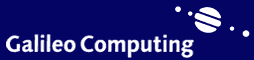
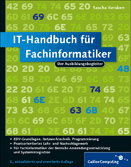

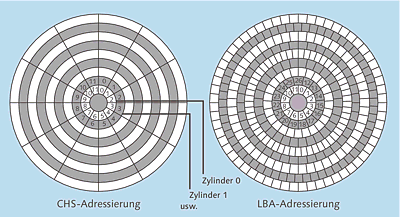
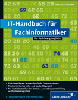
 Jetzt bestellen
Jetzt bestellen